एक्सेल एक्सपैंड फ़ंक्शन (365)
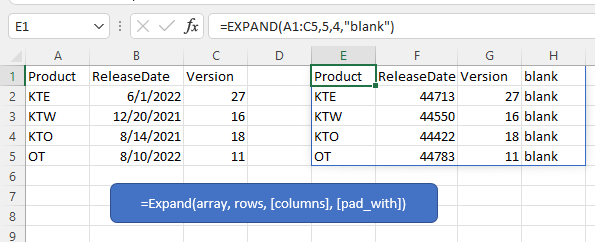
Description
एक्सेल EXPAND फ़ंक्शन दिए गए पंक्तियों और कॉलम तर्कों के आधार पर किसी सरणी को पंक्तियों और कॉलम आयामों की एक निर्दिष्ट संख्या में विस्तारित या पैड करता है।
सूत्र वाक्यविन्यास
तर्क
|
रिटर्न
EXPAND फ़ंक्शन एक विस्तारित सरणी लौटाता है।
त्रुटियाँ
- यदि पंक्तियों या स्तंभों की संख्या का तर्क सरणी की पंक्तियों या स्तंभों की संख्या से कम है, तो EXPAND फ़ंक्शन #VALUE लौटाता है! त्रुटि मान.
- यदि सरणी बहुत बड़ी है, तो EXPAND फ़ंक्शन #NUM लौटाता है! त्रुटि मान.
टिप्पणियों
- यदि पंक्तियाँ तर्क प्रदान नहीं किया गया है या खाली है, तो डिफ़ॉल्ट मान सरणी की पंक्तियों की संख्या है।
- यदि कॉलम तर्क प्रदान नहीं किया गया है या खाली है, तो डिफ़ॉल्ट मान सरणी के कॉलम की संख्या है।
- यदि पैड_विथ मान एक टेक्स्ट है, तो आपको सूत्र में दोहरे उद्धरण चिह्नों के साथ गोल किए गए टेक्स्ट का उपयोग करने की आवश्यकता है, जैसे "टेक्स्ट", यदि पैड_विथ मान एक संख्यात्मक मान है, तो सीधे इसका उपयोग करें।
संस्करण
EXPAND फ़ंक्शन केवल Windows: 2203 (बिल्ड 15104) और Mac:16.60 (220304) में उपलब्ध है।
उपयोग और उदाहरण
श्रेणी A1:C5 से 5 पंक्तियों और 4 स्तंभों तक सरणी का विस्तार करने के लिए, कृपया एक सेल का चयन करें और सूत्र का उपयोग इस प्रकार करें:/p>
=EXPAND(A1:C5,5,4)
दबाएँ दर्ज कुंजी।
यदि आप "रिक्त" जैसे निर्दिष्ट पाठ के साथ सरणी और पैड का विस्तार करना चाहते हैं, तो कृपया सूत्र का उपयोग इस प्रकार करें:
=EXPAND(A1:C5,5,4,"blank")
अन्य कार्य:
-
एक्सेल CHOOSECOLS समारोह
Excel CHOOSECOLS फ़ंक्शन किसी सरणी या श्रेणी में निर्दिष्ट कॉलम लौटाता है।
-
एक्सेल CHOOSEROWS/span> Function
COLUMN फ़ंक्शन उस कॉलम की संख्या लौटाता है जो सूत्र दिखाई देता है या दिए गए संदर्भ की कॉलम संख्या लौटाता है
-
एक्सेल DROP समारोह
एक्सेल ड्रॉप फ़ंक्शन दिए गए नंबर के आधार पर किसी सरणी से विशिष्ट पंक्तियों या स्तंभों को लौटाता है, जिसका उपयोग आमतौर पर शीर्ष लेख और पाद लेख को छोड़कर किसी तालिका की सामग्री प्राप्त करने के लिए किया जाता है।
-
एक्सेल LOOKUP समारोह
लुकअप फ़ंक्शन एक कॉलम या एक पंक्ति श्रेणी में निश्चित मान ढूंढता है, और दूसरी (एक पंक्ति या एक कॉलम) श्रेणी से संबंधित मान लौटाता है।
सर्वोत्तम कार्यालय उत्पादकता उपकरण
एक्सेल के लिए कुटूल - आपको भीड़ से अलग दिखने में मदद करता है
एक्सेल के लिए कुटूल 300 से अधिक सुविधाओं का दावा करता है, यह सुनिश्चित करना कि आपको जो चाहिए वह बस एक क्लिक दूर है...

ऑफिस टैब - माइक्रोसॉफ्ट ऑफिस में टैब्ड रीडिंग और एडिटिंग सक्षम करें (एक्सेल शामिल करें)
- दर्जनों खुले दस्तावेज़ों के बीच स्विच करने के लिए एक सेकंड!
- हर दिन आपके लिए सैकड़ों माउस क्लिक कम करें, माउस हाथ को अलविदा कहें।
- एकाधिक दस्तावेज़ों को देखने और संपादित करने पर आपकी उत्पादकता 50% बढ़ जाती है।
- क्रोम, एज और फ़ायरफ़ॉक्स की तरह, ऑफिस (एक्सेल सहित) में कुशल टैब लाता है।
